excel拖动排列步骤如下:1.我在EXCEL中输入以下数字,如图:2.现在我要想复制“1”,则拖动单元格A1,但此该你会发现,在下拖动下方有个方框,如图:3.上步出现的情况便是以顺序的方式出现,但你只需要点动那个右下方的方框,选择“复制单元格”即可......
Excel实用快捷键 Ctrl+E 原来功能这么强大!
Excel教程
2021-09-15 10:13:46
你知道在Excel中Ctrl+E快捷键的作用吗?该快捷键可以快速填充数据,功能强大,支持填充拆分的数据,合并数据,提取数据等,多种格式数据填充。
1、合并数据
如何你的数据类似于这样,要将其快速合并,其实很简单,使用快捷键Ctrl+E一键就能搞定。只需要在要合并的单元格下,先填写合并后的数据格式,之后在下面的单元格使用快捷键Ctrl+E就能快速填充剩下的单元格。
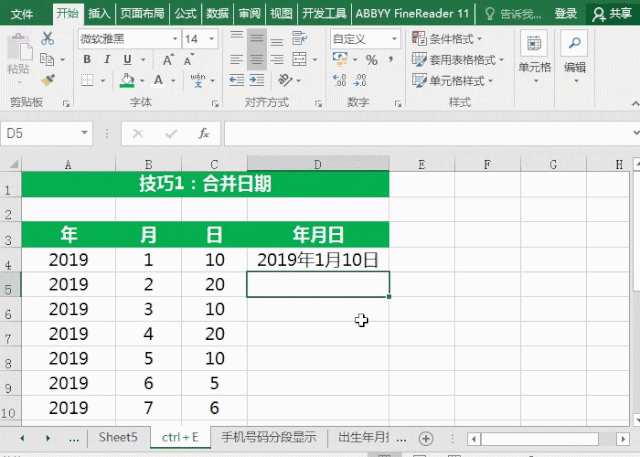
2、号码分段显示
如果我们希望手机号码能够分段显示,在要显示的单元格下先输入分段后的格式数据,再使用Ctrl+E一键填充其它的单元格。
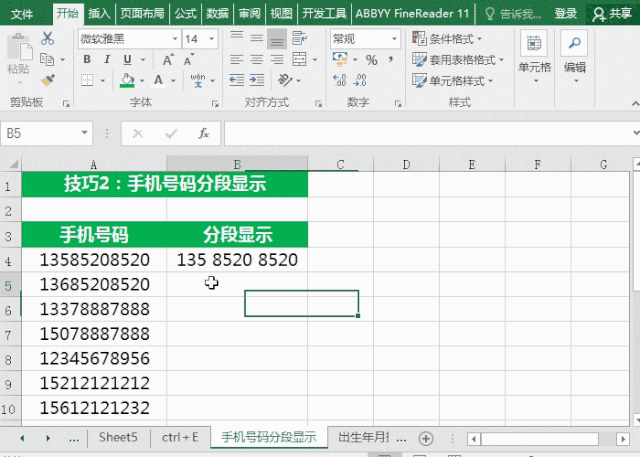
3、身份证提取日期
还在使用函数提取身份证上的日期吗?用快捷键Ctrl+E一键搞定日期提取。
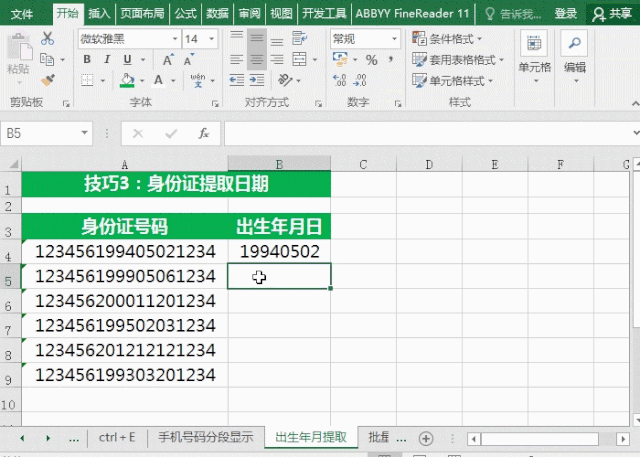
4、添加前缀后缀
同样的方式,在单元格中先输入要添加的前缀后缀内容后,再用Ctrl+E自动填充剩下的单元格,实现批量添加前缀后缀。
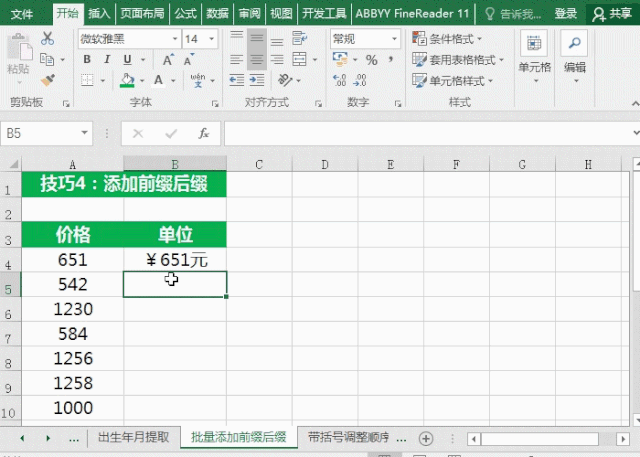
5、调整顺序格式
只要是有规律的单元格数据,使用Ctrl+E都能自动识别并填充剩下的单元格。
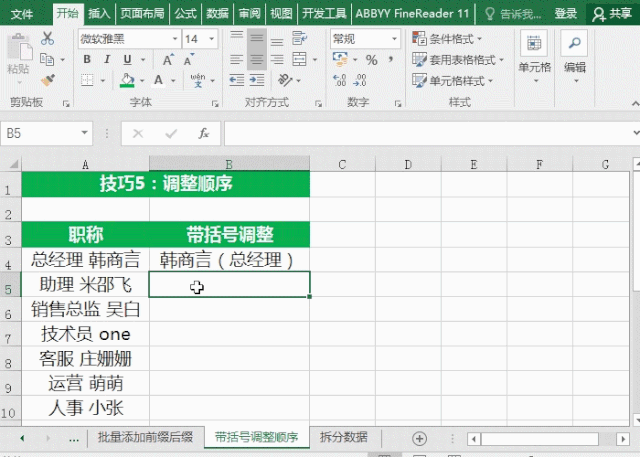
6、拆分数据
除了合并数据、填充格式相似数据外,还可以快速拆分数据。同样的方式,在单元格上第一行先填写数据,之后在每列都使用快捷键Ctrl+E就能一键提取拆分数据啦。
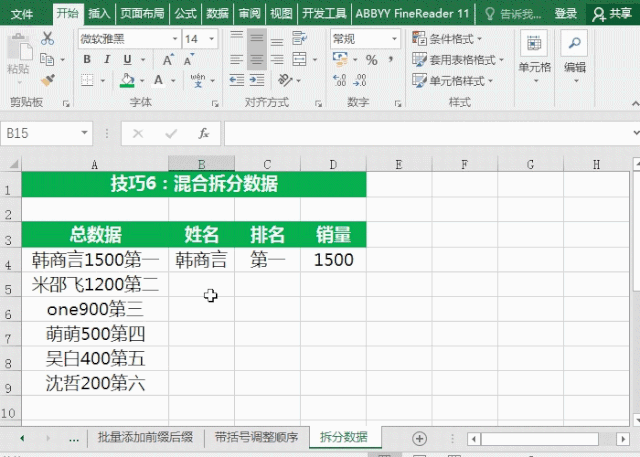
相关文章
